Kuidas teada saada, mitu tuuma protsessoril on
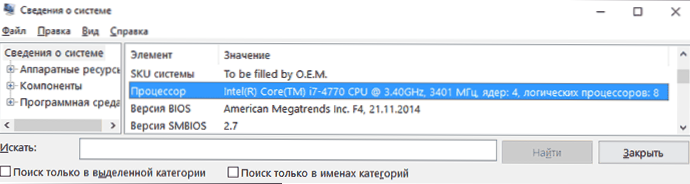
- 3260
- 226
- Alberto Sauer II
Kui mingil põhjusel kahtlete protsessori tuumade arvu osas või lihtsalt uudishimu, siis üksikasjalikult selle juhiste kohta, kuidas teada saada, mitu protsessortuuma teie arvutis mitmel viisil.
Märkisin juba ette, et tuumade (tuumade) ja voogude või loogiliste protsessorite (lõime) arvu ei tohiks segadusse ajada: tänapäevastest protsessoritest on kaks voogu (omamoodi „virtuaalsed tuumad”) ühe füüsilise tuuma jaoks ja kui a Tulemus, vaadates ülesannete dispetšeri, et näha 4 tuumaprotsessori 8 vooguga diagrammi, on sarnane pilt jaotises "Protsessorite" seadmehalduris. Cm. Samuti: kuidas teada saada protsessori ja emaplaadi pistikupesast.
Protsessori tuumade arvu välja selgitamiseks
Vaadake, kui palju füüsilisi tuumasid ja mitu voogu teie protsessoril mitmel viisil on, need kõik on üsna lihtsad:
- Ehitatud utiliidi akendes "Süsteemteave"
- Kasutades Windows 10, 8 käsurida.1 ja Windows 7
- Windows 10 ülesannete dispetšer (eelmistes versioonides ülesannete dispetšeris näete ainult "loogiliste protsessorite" arvu, t.e. ojad)
- Protsessori tootja ametlikul veebisaidil
- Kolmanda osapoole programmide kasutamine
Ma arvan, et see pole täielik võimaluste loetelu, kuid tõenäoliselt piisab neist. Ja nüüd järjekorras.
Teave süsteemi kohta
Uusimate versioonide Windows sisaldab sisseehitatud utiliiti, et vaadata süsteemi kohta peamist teavet. Saate seda käivitada, vajutades klaviatuuril olevaid Win+R klahve ja sisestage MSINFO32 (seejärel vajutage sisestusklahvi).
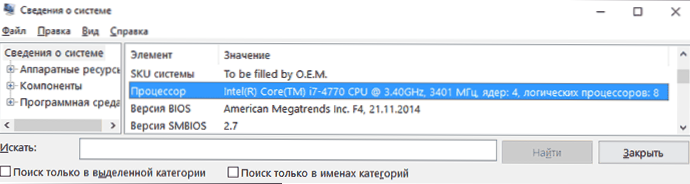
Jao "Protsessor" näete oma protsessori mudelit, tuumade (füüsiliste) ja loogiliste protsessorite arvu (vooge).
Saame teada, kui palju käsurea arvutite tuumasid
Kõik ei tea, kuid näete teavet tuumade arvu ja voogude kohta käsurida abil: käivitage see (mitte tingimata administraatori nimel) ja sisestage käsk
WMIC CPU Get DeviceId, NumberFCores, NumberFlogicalProcessors
Selle tulemusel saate arvutis (tavaliselt üks) protsessorite loendi, füüsiliste tuumade arvu (numbrofcores) ja voogude arvu (NumberOfLogicalProcessors).
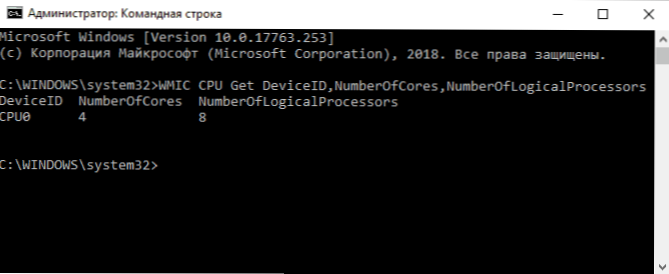
Ülesannete saatmisel
Windows 10 dispetšer kuvab teavet teie arvuti protsessori tuumade arvu ja voogude kohta:
- Käivitage ülesande dispetšer (saate menüü kaudu, mis avaneb parema nupuga nuppu "Start").
- Minge vahekaardile "Tootlikkus".
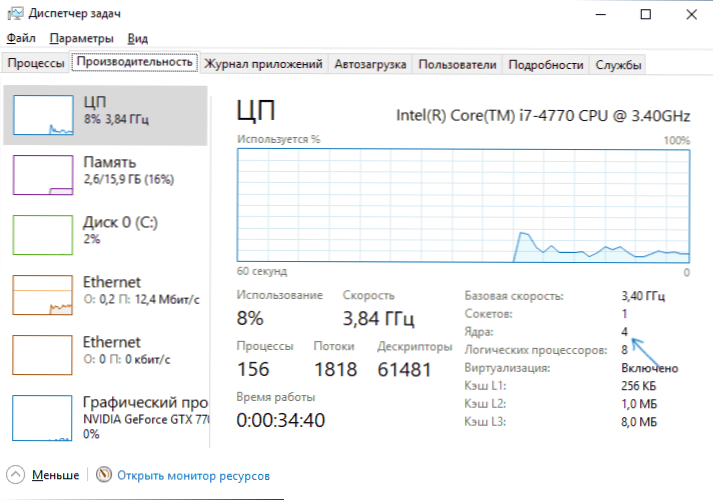
Jaotises "CPU" määratud vahekaardil (keskprotsessor) näete teavet teie protsessori tuumade ja loogiliste protsessorite kohta.
Protsessori tootja ametlikul veebisaidil
Kui teate oma protsessori mudelit, mida saab näha süsteemi kohta või avades töölauale ikooni "minu arvuti" atribuudid, saate selle omadusi tootja ametlikul veebisaidil teada saada.
Tavaliselt piisab protsessori mudelisse mis tahes otsingumootorisse ja esimene tulemus (kui reklaami vahele jätate) viib Inteli või AMD ametlikule veebisaidile, kus saate oma protsessori tehnilisi omadusi.
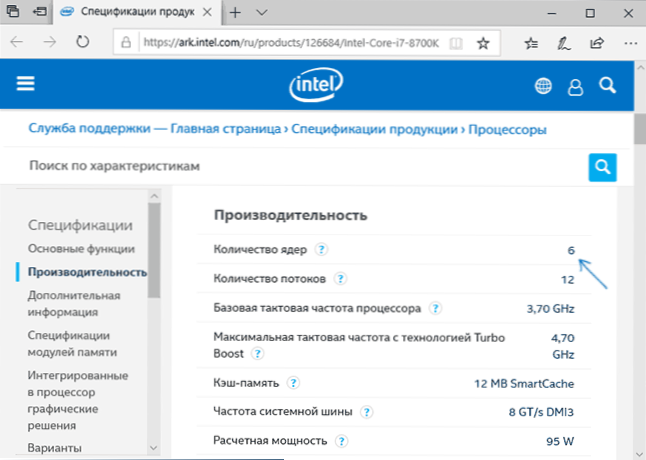
Tehnilised omadused hõlmavad teavet tuumade arvu ja protsessori voogude kohta.
Teave protsessori kohta kolmandates osades programmides
Enamik kolmanda osapoole programme arvuti riistvaraomaduste vaatamiseks, eriti kui palju tuumasid on protsessor. Näiteks tasuta CPU -Z programmis asub see teave vahekaardil CPU (tuumade väljal, tuumade arv, lõimedes - voolab).
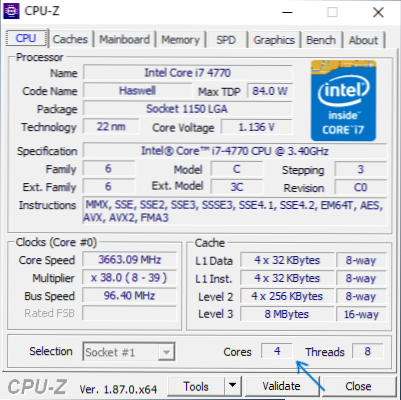
AITA64 -s saate CPU jaotises saada teavet ka tuumade ja loogiliste protsessorite arvu kohta.
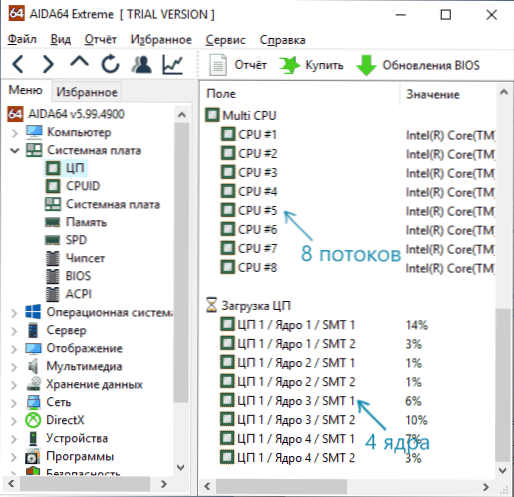
Lugege lähemalt selliste programmide kohta ja kust neid eraldi alla laadida, kuidas teada saada arvuti või sülearvuti omadused.
- « Sensoorse sisendi blokeerimine samsung galaktika kohta - mis see on ja kuidas eemaldada
- Windowsi loomine, et minna Boot Boot Drive'i dismiidil ++ »

